Лучшие альтернативы Google Фото в 2021 году
1. Microsoft OneDrive
Поскольку большинство наших читателей также являются корпоративными пользователями, начало списка с Microsoft OneDrive имело большой смысл. Если у вас уже есть подписка на Office 365, то вам, честно говоря, не стоит рассматривать другие варианты, кроме OneDrive. Подписчики Office 365 получают 1 ТБ облачной резервной копии фотографий и видео. Для новых пользователей вы получаете 5 ГБ облачной резервной копии, что, по общему признанию, не так много по сравнению с другими вариантами в этом списке. Тем не менее OneDrive отлично работает, если вы уже знакомы с набором приложений Office и у вас есть подписка.
2. Фотографии Amazon
В 2021 году почти у всех есть подписка на Amazon Prime, а те, кто действительно имеет, попробуют Amazon Photos! Этот сервис даже не так популярен, как Google Фото или OneDrive, но имеет несколько привлекательных функций, которые могут вас заинтересовать. Для членов Prime вы получаете поистине неограниченное облачное резервное копирование фотографий и до 5 ГБ для видео, что делает Amazon Photos одной из самых дешевых альтернатив Google Фото. Не говоря уже обо всех других преимуществах, которые вы получаете от членства Prime, таких как лучшие предложения при покупках, Amazon Prime Video and Music и многое другое.
К сожалению, Amazon Photos доступен только для устройств Android, но не для пользователей iOS.
3. Dropbox
Следующим в нашем списке лучших альтернатив Google Фото является Dropbox, имя, о котором вы, скорее всего, уже слышали раньше. Dropbox можно сравнить с Google Диском, поскольку он предлагает тот же уровень дискового пространства и возможности расширения. Базовый план, который является бесплатным, дает вам до 5 ГБ хранилища для хранения чего угодно, включая фотографии и видео. Соответственно, вы можете перейти на более выгодный план. Dropbox имеет отличный пользовательский интерфейс и хорошо работает на разных платформах, включая Интернет, Android, iOS, Windows и macOS.
4. Облачный диск Degoo
Если у вас действительно не было денег, чтобы выложить плату за подписку, и вам нужно больше хранилища, чем 5 ГБ, попробуйте Degoo Cloud Drive. Он предлагает 100 ГБ бесплатного хранилища, которое вы можете использовать для хранения чего угодно. Degoo также предлагает несколько функций, таких как возможность автоматического резервного копирования любой фотографии или видео, которые вы делаете мгновенно. С точки зрения безопасности Degoo — это надежный сервис, и многие пользователи до сих пор довольны его услугами. У него чистое приложение с простыми для понимания элементами и параметрами. Degoo также предлагает поддержку потоковой передачи, и пользователи могут даже зарабатывать дополнительные бесплатные ГБ, просматривая рекламу.
5. Google Фото (самое лучшее!)
Завершая наш список, мы не смогли найти ничего лучше, чем сам Google Фото. Причина, по которой мы рекомендуем людям оставаться с Google Фото, проста — в нем есть множество функций, которые не предлагает большинство других облачных служб резервного копирования. Google Фото существует уже довольно давно, и его функции распознавания изображений и искусственного интеллекта, честно говоря, не имеют себе равных. Вы можете искать среди тысяч своих фотографий, просто используя такие термины, как «ребенок», «компьютер» или «велосипед», и точность, с которой работает Google Фото, впечатляет.
Я лично буду придерживаться Google Фото и выберу подписку Google One в соответствии с моими потребностями в хранилище. В то время как другие приложения в этом списке могут предлагать более выгодную цену или больший объем бесплатного хранилища для начала, я считаю, что Google Фото является наиболее совершенным и усовершенствованным облачным решением для резервного копирования всех ваших фотографий и видео.
Отключите резервное копирование фотографий для WhatsApp и других папок
Google Фото может автоматически выполнять резервное копирование фото и видео из WhatsApp, и других приложений на вашем устройстве. Это может быть удобно, но резервные копии занимают место в хранилище.
Если вы получаете много различного мусора в WhatsApp и других приложениях или можете обойтись без резервных копий, можно отключить резервное копирование в этих приложениях для экономии места.
На Android для этого откройте приложение Google Фото, нажмите на изображение профиля в правом верхнем углу и выберите настройки Google Фото. Выберите Резервное копирование и синхронизация > Выполнять резервное копирование папок устройства и отключите все папки, из которых вам не нужны резервные копии.
К сожалению, такого варианта нет на iOS из-за ограничений этой системы. Вместо этого можно запустить приложения, из которых вам не нужны резервные копии изображений, таких как WhatsApp. Там отключите автоматическое сохранение медиа, чтобы изображения не синхронизировались с Google Фото.
Гугл аккаунт: как удалить фотографии с аккаунта?
Google Photos — бесплатная служба хранения фото и видео, которая обеспечивает неограниченное пространство и автоматическое резервное копирование файлов.
Хотя сервис и приложение предлагают простой способ хранить ваши любимые воспоминания в Интернете, вам не следует вступать в них, прежде чем вы прочитаете «Условия использования Google».
Например, используя Google Фото, вы предоставляете им «всемирную лицензию на использование, размещение, хранение, воспроизведение, изменение, создание производных работ, общение, публикацию, публичное исполнение, публичное отображение и распространение такого контента».
Хотя Google утверждает, что они будут согласовывать ваше разрешение для использования вашего контента в качестве коммерческих/рекламных услуг, вы должны знать, что они будут использовать то, что вы храните в Интернете, чтобы узнать о ваших предпочтениях и показать вам целевую рекламу. Узнайте, как отказаться от просмотра персонализированных объявлений здесь.
Безопасно ли использовать Google Фото?
Одним словом, да. Google Фото — это безопасный сервис для хранения ваших изображений и видео. Тем не менее, вы должны учесть следующие вопросы:
- Насколько вы доверяете Google своим личным данным
- Готовы ли вы отказаться от некоторой конфиденциальности в Интернете для удобства хранения мультимедийных данных?
Инструкция по удалению фотографий с устройства (с поддержкой Google Фото)
Ну что же, теперь мы перейдем к самому процессу удаления ваших фотографий. Поэтому, чтобы все получилось успешно, вам необходимо придерживаться наших инструкций:
Откройте приложение Google Фото.
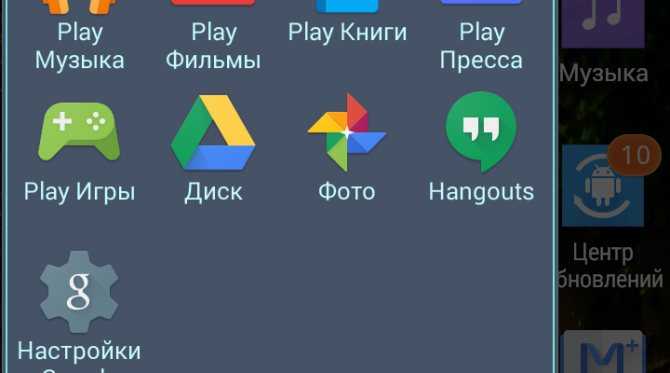
Нажмите «Меню»> «Настройки»> «Автозагрузка и синхронизация».
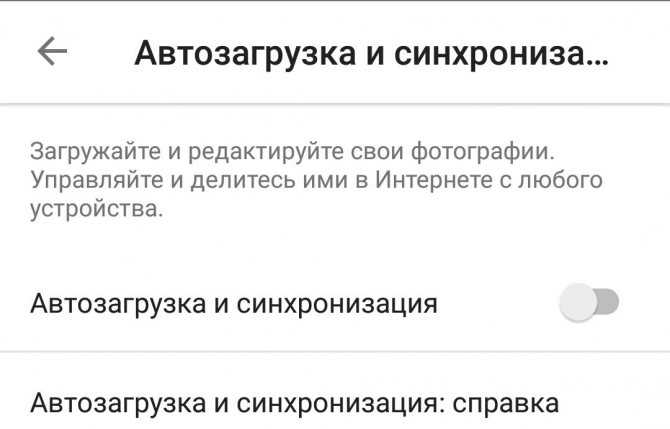
Включите переключатель для резервного копирования и синхронизации.
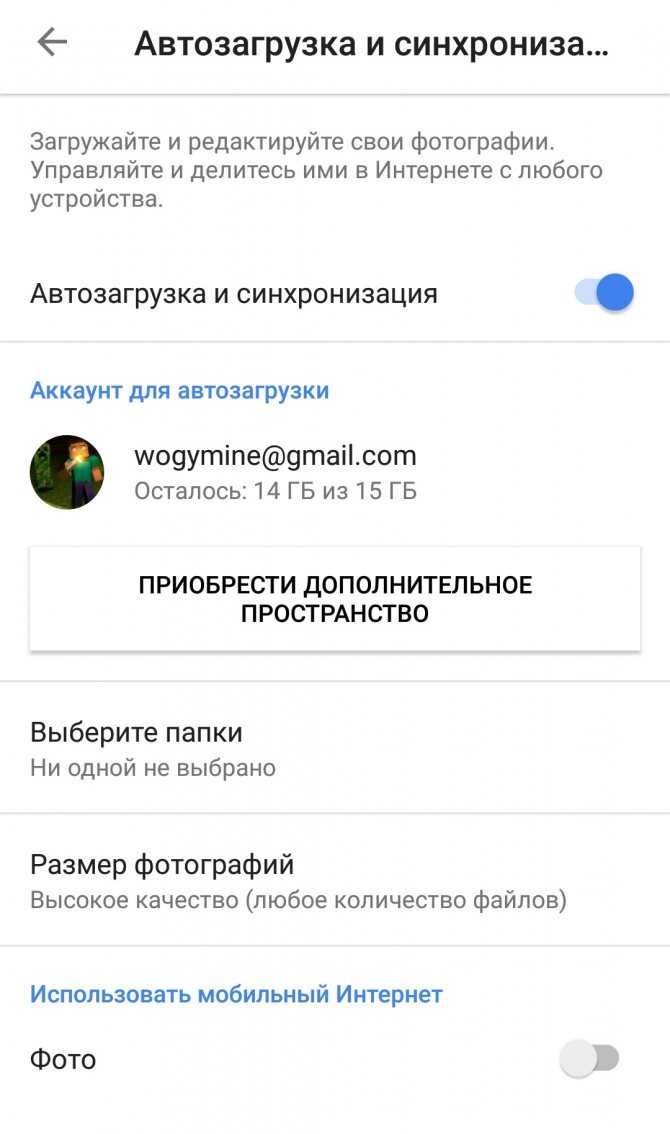
- Вернитесь на главный экран приложения. Если ваши фотографии не были скопированы, подождите, пока ваши файлы будут скопированы. Элемент, на котором была создана резервная копия, не будет отображать значок не синхронизированного значка.
- Теперь, чтобы получить доступ к облачным копиям своих фотографий, перейдите в раздел «Фотографии» приложения. Наслаждайтесь!
Инструкция по удалению фотографий с учетной записи Google
Данный способ позволит вам удалить фотографии с вашей учетной записи Google Фото и любого устройства, которое синхронизируется с вашей библиотекой Google Фото. Если вы хотите удалить только фотографии с вашего устройства, но при этом сохранить их в Интернете, то вам необходимо следовать нашим инструкциям по удалению фотографий:
Откройте приложение Google Фото.
Нажмите «Меню»> «Настройки»> «Автозагрузка и синхронизация».
Включите переключатель для резервного копирования и синхронизации.
Нажмите и удерживайте фотографию, которую хотите удалить. Повторите это для каждой фотографии, которую вы хотите удалить.
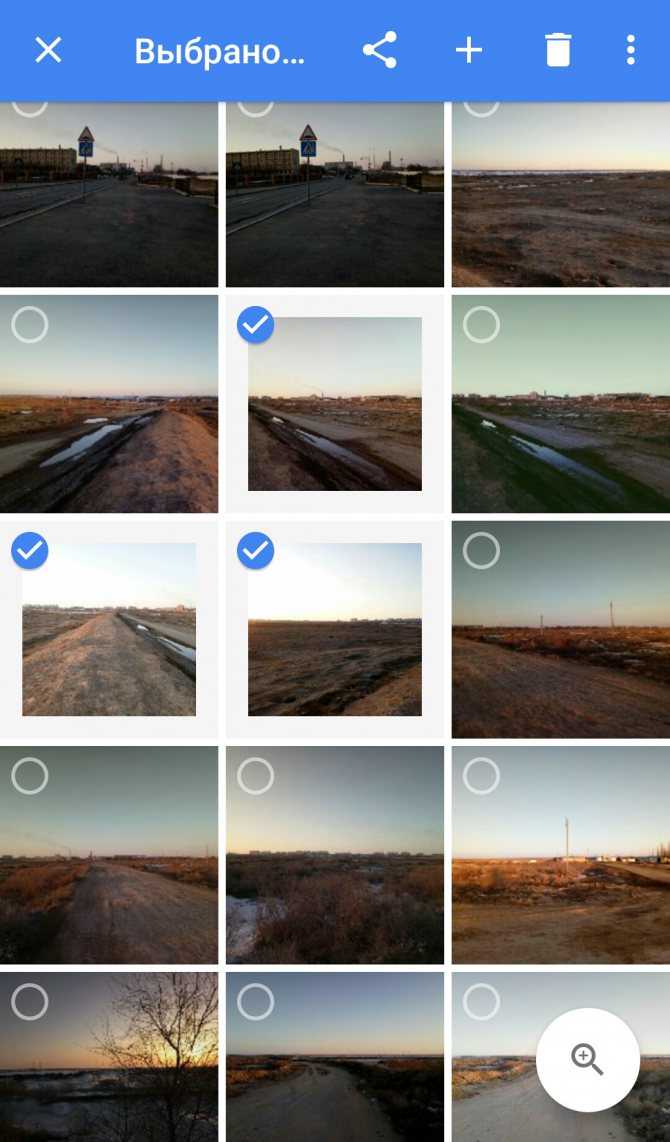
Нажмите значок Bin (коснитесь значка корзины), чтобы удалить файл (ы).

Допустили ошибку в удалении? Если вы удалили фотографии по ошибке, вы можете восстановить их в течение 60 дней (но не более).
Инструкция по восстановлению фотографий, удаленных с учетной записи Google
Случайно удалили несколько фотографий и теперь нужно их вернуть? Не беспокойтесь!
Хорошей новостью для вас является то, что удаленные фотографии могут быть восстановлены в течение 60 дней. Вот как:
Откройте приложение Google Фото.
Нажмите на Меню (≡)> Корзина (коснитесь значка корзины). Здесь вы увидите все свои удаленные фотографии.
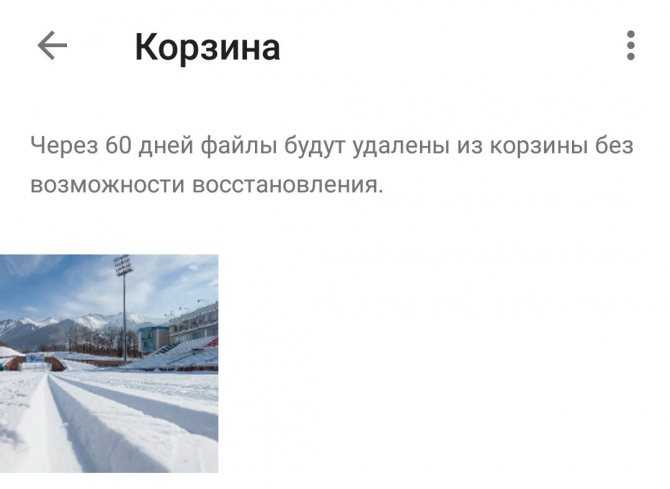
Нажмите и удерживайте фотографии, которые хотите восстановить. Затем нажмите кнопку «Восстановить» (кнопка «Отменить»). Если вы хотите удалить все фотографии, то нажмите на кнопку «Очистить корзину».
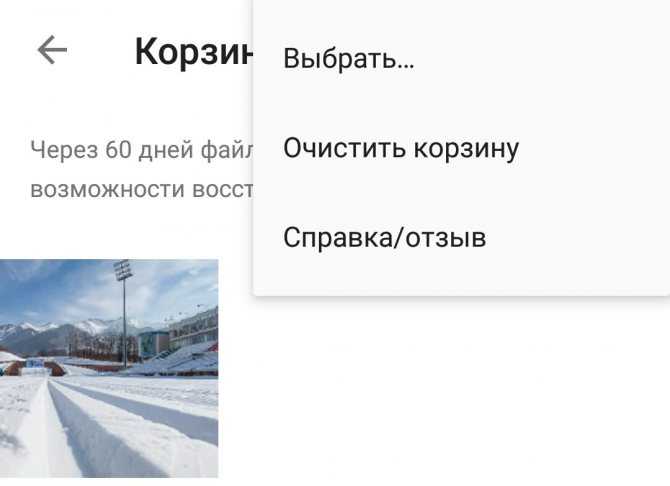
Примечание: Если прошло более 60 дней с момента удаления ваших фотографий, то вы можете забыть о фотографиях!
Для чего нужна программа Google Фото
Было бы неверно отнести приложение к категории обычных вьюеров картинок и фото, хотя многие юзеры именно так его и используют, даже не подозревая о возможностях программы.
Да, действительно, это весьма удобная утилита для просмотра сделанных камерой смартфона снимков, но это – базовый функционал. Другая суперпопулярная фишка Google Фото – облачное хранилище всего вашего медиаконтента, если вы включите эту опцию при инсталляции программы или позже.
Перечислим конспективно другие возможности приложения:
- синхронизация с облачным диском;
- возможность получения неограниченного пространства на удалённом диске при условии хранения фотографий в сжатом виде;
- возможность многофакторной сортировки и фильтрации контента;
- редактирование фотографий (фильтры, создание анимации, коллажей, слайдов);
- работа с видео;
- возможность делиться фотографиями с друзьями.
Рассмотрим эти возможности подробнее.
Как удалить фото из Google Foto?
Внутренний сервис компании Гугл, который называется Google Foto, предназначен для хранения, обработки (обрезки, цветокорекции и так далее) и для того, чтобы делится ими через все возможные социальные сети с друзьями и родными. Если загрузить фотографии в сервис понятно как сразу, то вот с удаление у многих пользователей возникают проблемы. Поэтому ниже рассмотрим пошаговую инструкцию о том, как удалить фото из Гугл Фото.
Для решения рассматриваемой задачи необходимо последовательно и внимательно выполнить следующие несложные действия:
- Входим в аккаунт Гугл, введя в браузерной строке адрес этого сервиса, введя свои учетные данные и нажав кнопку «Войти» (более подробно читайте: «Как выполнить вход в аккаунт Google?»):
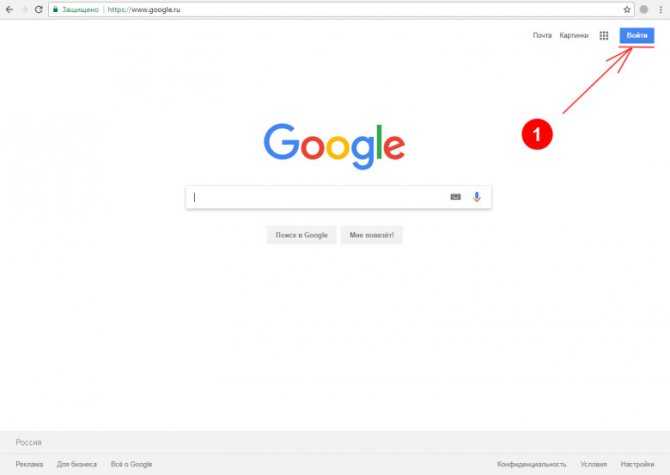
- После входа в верхнем правом углу рядом с картинкой аккаунта нажимаем на следующую кнопку:
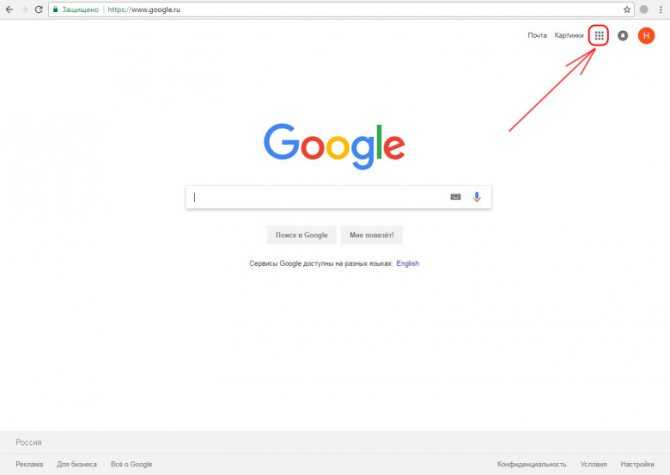
- По нажатию откроется функциональное меню всех доступных сервисов Google. Среди них выбираем сервис «Фото»:
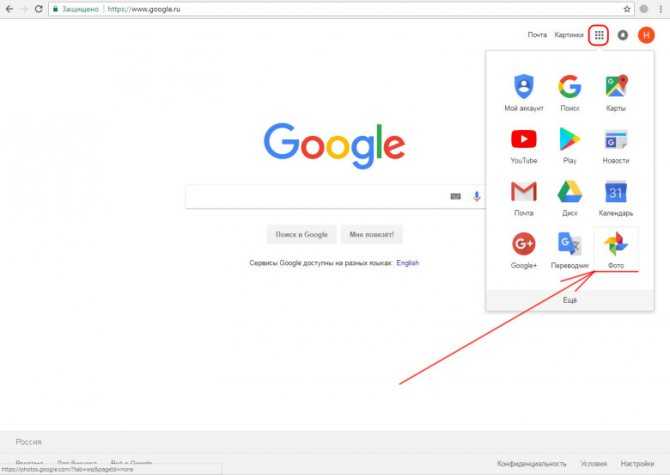
- После выполнения предыдущих шагов перед нами откроется вот такой интерфейс с нашими фотографиями, которые мы ранее загружали в этот сервис:
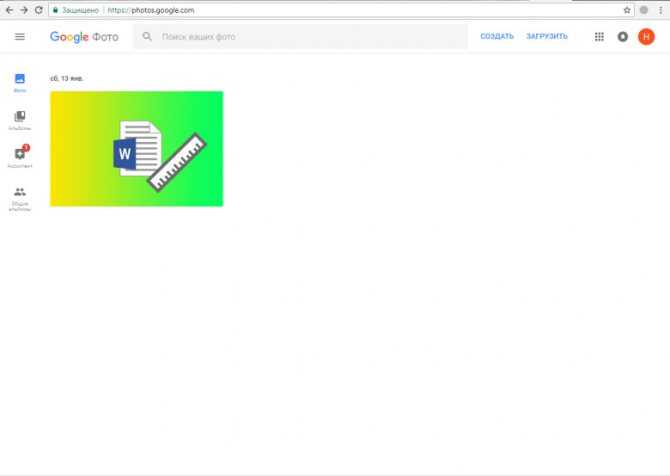
- Если нужно удалить только одну фотографию, то можно нажать на нее. В результате перед нами появится интерфейс, в котором необходимо нажать на иконку корзины и подтвердить удаление фотографии, нажав на кнопку «ОК»:
- Если нужно удалить сразу несколько фото, то нужно на общей странице фотографий в левом верхнем углу каждой удаляемой фотки активировать галочку, выделив тем самым эти фотографии:
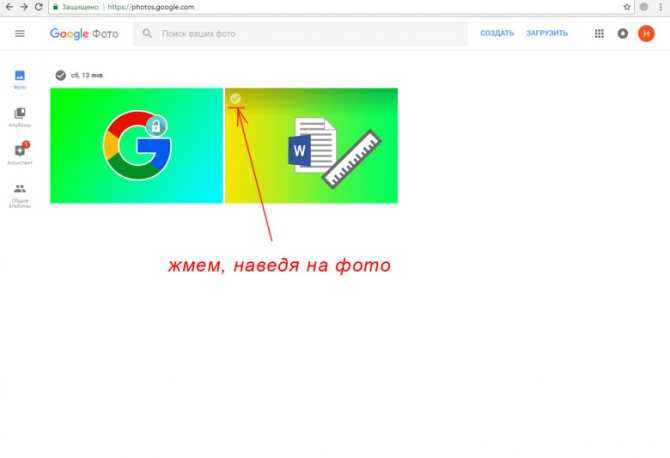
В результате выделения двух фотографий получим следующее:
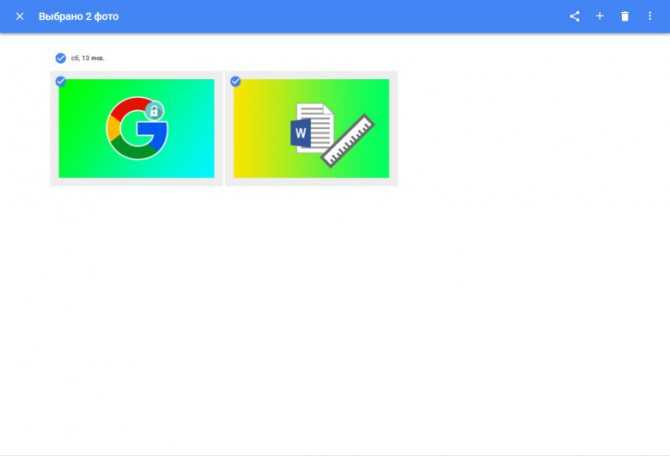
Для их удаления также нажимаем на иконку корзины:
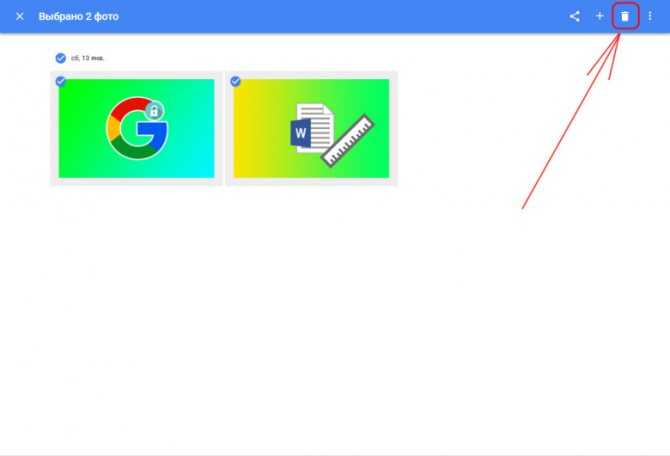
И подтверждаем удаление:
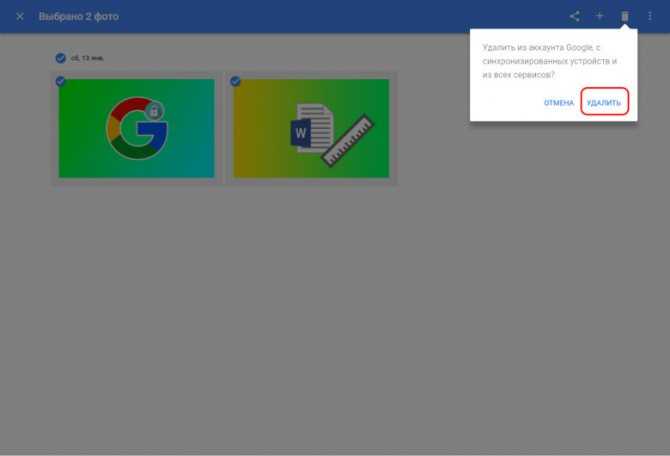
Примечание! Все удаленные файлы попадают в корзину, из которой фотографии будут полностью удалены через 60 дней, что позволяет до истечения этого срока иметь возможность их восстановления. Чтобы попасть в корзину, в левом верхнем углу нажмем на гамбургер-меню (кнопка в виде трех полосок):
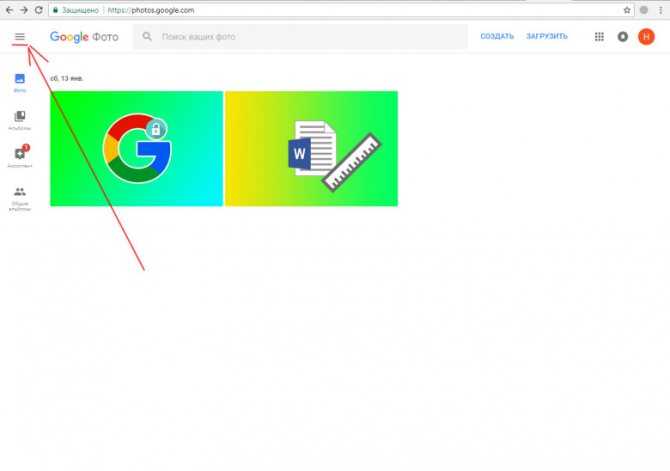
Далее в появившемся меню нажимаем на пункт «Корзина»:
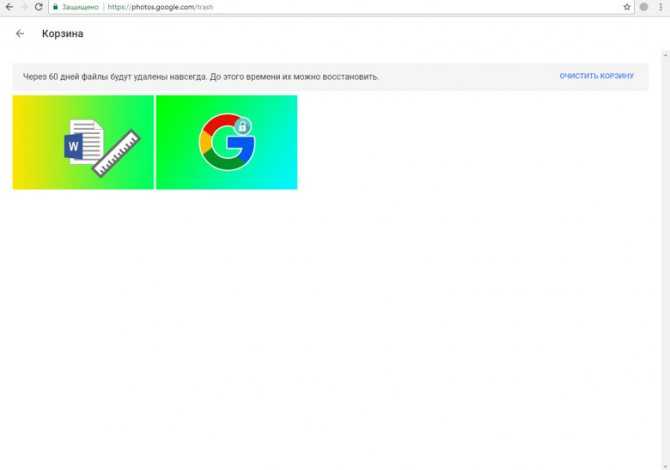
Попав в корзину, выполняем над фотографиями нужные нам действия: либо удаляем навсегда, либо восстанавливаем, выбрав их таким же образом, как описано выше.
Лицензия
остается Вашим, то есть Вы сохраняете за собой все в отношении этого контента. Например, эти права распространяются на контент, который Вы создаете, и отзывы, которые Вы пишете. Кроме того, другие пользователи могут дать Вам право делиться созданным ими контентом.
Если права на интеллектуальную собственность ограничивают использование Вашего контента, нам требуется Ваше разрешение. Вы даете его компании Google, предоставляя эту лицензию.
На что лицензия не распространяется
- Эта лицензия касается только прав на интеллектуальную собственность и не затрагивает Ваши права на неприкосновенность частной жизни.
- Лицензия не относится к следующим типам контента:
- Предоставленные Вами публичные данные, например адрес местной компании. Такая информация считается общедоступной, и для ее использования не требуется лицензия.
- Отзывы и предложения, которые Вы нам отправляете. Они описаны в разделе .
Объем лицензии
Эта лицензия:
- всемирная, то есть действует во всем мире;
- неисключительная, то есть Вы можете передавать права на свой контент и другим сторонам;
- не предполагает лицензионных отчислений, то есть Вы не будете получать оплату в денежной форме.
Права
Эта лицензия дает компании Google право на следующие действия:
- размещать, воспроизводить, распространять, использовать Ваш контент и обмениваться им (например, сохранять его в наших системах для того, чтобы он всегда был доступен Вам);
- публиковать, открыто воспроизводить и показывать Ваш контент, если Вы открыли доступ к нему другим пользователям;
- изменять Ваш контент или создавать на его основе производные произведения, например переводить на другой язык или в другой формат;
- передавать эти права посредством сублицензии:
- другим пользователям, чтобы сервисы работали как задумано (например, чтобы Вы могли делиться своими фото с другими людьми);
- нашим подрядчикам, которые заключили с нами соглашения в соответствии с настоящими условиями, исключительно в целях, описанных ниже в разделе .
Цель
Эта лицензия предоставляется исключительно в следующих целях:
-
Поддержка функциональности и улучшение наших сервисов. Это означает обеспечение правильной работы сервисов, а также создание новых функций и возможностей. Это также включает анализ Вашего контента с помощью автоматизированных систем и специальных алгоритмов, чтобы:
- вычислять спам, вредоносное ПО и нелегальный контент;
- находить закономерности в данных, например для определения того, какие снимки в Google Фото можно объединить в альбом;
- персонализировать наши сервисы, например показывать подходящие Вам рекомендации, результаты поиска, материалы и рекламные объявления (изменить параметры этой функции или отключить ее можно на странице Настройки рекламных предпочтений).
Этот анализ выполняется во время отправки, получения и хранения контента.
- Использование опубликованного Вами контента для продвижения наших сервисов. Например, мы можем процитировать Ваш отзыв в рекламе приложения Google или использовать скриншот Вашего приложения в рекламе Google Play.
- Разработка новых технологий и сервисов для Google в соответствии с этими условиями.
Срок действия
Эта лицензия действует до тех пор, пока Ваш контент защищен правами на интеллектуальную собственность.
Если Вы удалите из наших сервисов какой-либо контент, на который распространяется эта лицензия, в разумные сроки мы прекратим общий доступ к нему через наши системы. Существует два исключения:
Не просто галерея!
Многие считают, что Гугл Фото является утилитой для просмотра медийного контента – снимков и записей, сделанных на камеру мобильного гаджета. На самом деле, возможности софта куда-более обширные.
- Выбранные в настройках папки будут автоматически синхронизироваться с «облачным» хранилищем сразу после подключения к сети интернет. То есть, можете указать перечень каталогов, содержимое которых отправлять на защищенный удаленный сервер. Таким образом сможете сэкономить место в памяти телефона, удалив некоторые фото/видео, а при необходимости их всегда можно скачать с «облака»;
- Если сжимать сгружаемый контент, то можно хранить файлы без каких-либо ограничений. Качество при этом не сильно ухудшается. Но можно в параметрах отправки указать и оригинальный формат, чтобы объекты синхронизировались без сжатия. В таком случае присутствует лимит, равный Вашему количеству гигабайт, доступному на Google диске (по умолчанию – 5 Гб, но можно расширить);
- Контент сортируется по дате, есть поиск и автоматическая группировка по альбомам. Также реально создавать свои папки;
- Поддерживается масса визуальных инструментов – редактор с фильтрами и надписями, создание слайд-шоу, коллажей, анимации, видео из нескольких снимков и т.д.;
- Вы можете делиться любыми элементами с другими пользователями сети интернет, открывать общий доступ для библиотек;
- Периодически Гугл создает подборки из Ваших старых снимков, чтобы порадовать, напомнить о пережитых моментах.
Вот и разобрались вкратце — Google Фото что это за программа на Андроид. Но это всё теория. Давайте перейдем к практике.
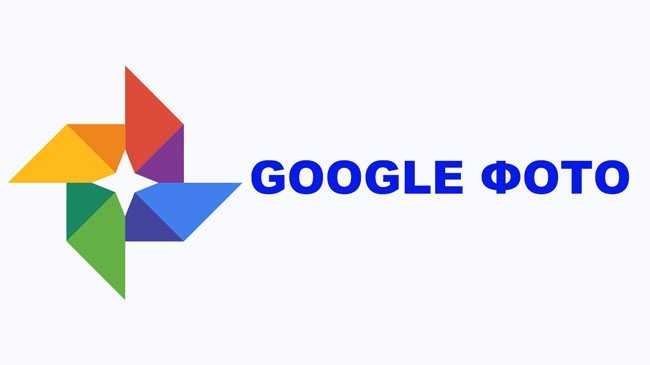
Как увеличить объем хранилища Google Фото?
Кроме того, если вы используете Google для работы, вам может потребоваться связаться с администратором по поводу обновления. Цена на Google Workspace отличается от цены на Google One, и большинство организаций используют план Workspace. В версии Business Starter вы получите 30 ГБ облачного хранилища за 6 долларов в месяц. Если вам нужно больше хранилища, то также доступны планы из расчета 12 долларов в месяц за облачное хранилище 2 ТБ и 18 долларов в месяц за облачное хранилище 5 ТБ. Весьма вероятно, что ваш администратор обновит вас в соответствии с вашими потребностями в хранилище, пока вы общаетесь с ним.
Если вы не хотите получать платный план, лучшее, что вы можете сделать, — это оставить все свои изображения в режиме Storage Saver, поскольку они занимают всего 16 МБ пространства, вы сможете поддерживать большую часть своего Google Хранение фотографий этим методом.
Удаление приложения
Напомним, что Google Фото может как присутствовать в составе ОС штатно, так и быть установленным самостоятельно. В последнем случае удалить приложение можно стандартным способом, перетащив иконку на корзину. За фотографии можно не переживать – они останутся в тех папках, куда и были загружены. Если вы синхронизировали программу с облаком, там они точно останутся, но могут пропасть из галереи.
Но если приложение присутствовало в смартфоне изначально, просто удалить его не получится, поскольку оно приравнено к системным утилитам. Но проблема решаема, если вы получите права ROOT, при этом учтите, что подобные действия приравнены к взлому и грозят лишением гарантии.
Итак, как удалить штатное приложение Google Фото легальным способом:
- заходим в настройки смартфона и выбираем пункт «Приложения»;
- ищем строку Google Фото, щёлкаем на кнопке «Отключить».
Разумеется, это не полноценное удаление, но приложение станет неактивным, то есть больше не будет потреблять ресурсы мобильного гаджета.
А ещё можно выйти из аккаунта приложения, и это тоже позволит освободить ресурсы смартфона.
Напомним ещё раз о сохранности фоток.
Если вы использовали приложение только для просмотра изображений (и, возможно, их редактирования), без включения функции синхронизации и резервного копирования в облако, после удаления Google Фото изображения на вашем устройстве не пострадают. Вы сможете продолжить пользоваться штатным вьюером Android «Галерея», но, разумеется, с соответствующим небогатым функционалом. Или можете установить другое приложение для просмотра изображений, благо таковых имеется в избытке.
А что касается варианта, когда функция синхронизации была использована в полной мере, здесь есть небольшой нюанс. Всё будет зависеть от того, удаляли ли вы копию устройства на странице сервиса Google Фото или нет. Если удаляли, то доступ к вашим фотографиям будет утерян, хотя они останутся в облачном хранилище. Так что лучше не удалять, тогда фотки будут храниться в двух местах. Правда, речь идёт о старых фотографиях, новые будут доступны только на смартфоне.
Полезный совет
Если хотите использовать Гугл фото, но у вас нет аккаунта, создайте его:
- Перейдите на страницу входа в аккаунт Гугл https://accounts.google.com/signin.
- Нажмите «Создать аккаунт».
- Введите свое имя.
- Кликните «Использовать текущий адрес электронной почты». Введите его.
- Нажмите «Далее».
- Активируйте аккаунт, указав код, полученный на электронный ящик.
- Нажмите подтвердить.
Учтите, что для создания профиля Гугл не обязательно использовать почтовый ящик Gmail. Подойдет электронный адрес и от другого поставщика услуг. Наличие такого аккаунта открывает пользователю доступ к прочим продуктам Google:
| Название продукта | Ссылка | Описание |
| Документы | https://docs.google.com/document/u/0/ | Позволяет создавать документы на любом устройстве и работать с ними вместе с коллегами |
| Диск | https://drive.google.com/drive/ | Облачный сервис для хранения и передачи файлов |
| Meet | https://meet.google.com/ | Сервис защищенных видеоконференций для бизнеса |
О сервисе Google Photos – возможности, преимущества, особенности, недостатки
Google Photos – это один из лучших сервисов, представленных на рынке на данный момент. С его помощью вы сможете безопасно хранить свои фотографии, а доступ к ним будет возможен с любого совместимого устройства. Приложение бесплатное и помимо облачного хранения предоставляет множество других функций.
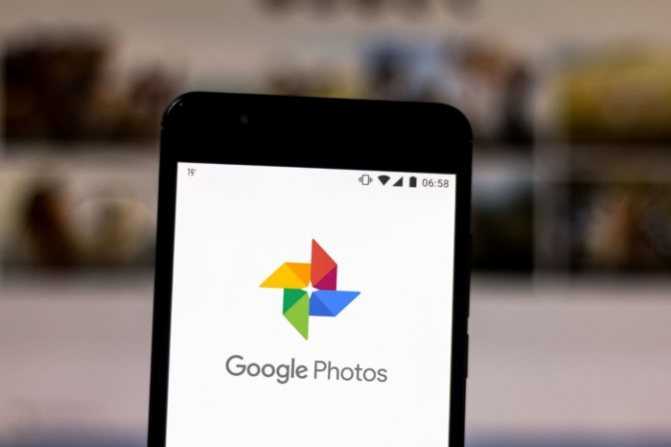
Стоит отдельно выделить раздел «Истории». В нем приложение собирает целые цифровые альбомы, в которые входят анимации, фотографии, видеоролики и коллажи с указанными датами и местоположениями. Подобными альбомами можно делиться с друзьями и родственниками. Для этого достаточно скопировать ссылку на альбом и отправить ее нужным людям.
С помощью Google Photos можно создавать анимированные фотографии, коллажи, слайд-шоу, видеоролики и так далее. Кроме того, в этом приложении есть встроенный редактор. Вы сможете обрезать фото, воспользоваться функцией автоматического улучшения, а также различными фильтрами, интенсивность которых можно будет регулировать. Однако фильтров здесь не так много, как хотелось бы.
Приложению Google Photos не хватает возможности совместного использования библиотеки. Вы сможете поделиться отдельными альбомами, историями и коллекциями. Но чтобы другой пользователь смог получить доступ ко всей библиотеке, ему необходимо будет войти в ваш Google-аккаунт. Это довольно весомый недостаток, если вы собираетесь использовать Google Photos в качестве семейной библиотеки.

Среди достоинств приложения Google Photos стоит отметить следующие:
- Приложение доступно почти на всех популярных платформах.
- Безлимитное хранилище, если сохранять фотографии не в исходном, а в высоком качестве.
- Возможность создавать фильмы, анимации, коллажи, истории.
- Автоматическая сортировка фотографий.
- Автоматическое распознавание лиц.
- При необходимости можно включить отслеживание мест создания снимков. Фотографии будут автоматически привязываться к местам, в которых они были сделаны.
- Есть возможность поиска по фотографиям. Например, можно ввести в поисковой строке слово «Море» и приложение покажет все фотоснимки, на которых присутствует море.
Но есть у приложения и свои недостатки:
- Встроенный редактор со скудным функционалом.
- При сохранении фотографий в исходном качестве объем облачного хранилища уменьшается до 15 Гб.
- Нельзя совместно использовать библиотеку.
- В веб-версии приложения достаточно много ограничений.
- При использовании на платформе iOS нет возможности очистить кэш.
Чего мы ждем от Вас
Соблюдайте эти условия и дополнительные условия, действующие для отдельных сервисов
Вы имеете право использовать Google, пока соблюдаете требования, изложенные в:
- настоящих условиях;
- дополнительных условиях использования отдельных сервисов, где могут быть, например, дополнительные возрастные ограничения.
Вам также доступны различные ресурсы, где можно найти подробную информацию о наших сервисах и ответы на часто задаваемые вопросы: Политика конфиденциальности, Справочный центр по авторским правам, Центр безопасности, а также другие ресурсы, на которые есть ссылки на сайте правил.
Хотя мы разрешаем Вам использовать наши сервисы, у нас остаются все в отношении этих сервисов.
Относитесь к другим с уважением
Мы стараемся поддерживать атмосферу взаимоуважения, поэтому требуем придерживаться следующих правил поведения:
- Соблюдайте действующее законодательство, включая санкции, а также законы об экспортном контроле и торговле людьми.
- Уважайте чужие права, в том числе на частную жизнь и интеллектуальную собственность.
- Не причиняйте вред себе или другим людям и не призывайте к таким действиям, например не прибегайте к угрозам, обману, клевете, издевательствам, домогательствам или преследованиям, а также не выдавайте себя за другое лицо.
- Не злоупотребляйте сервисами, не пытайтесь нарушить их работу или иным образом вмешаться в нее, например не используйте их для мошеннических или вводящих в заблуждение действий, внедрения вредоносного ПО, взлома, распространения спама либо обхода наших систем или средств защиты. Индексируя сайты для выдачи результатов поиска, мы учитываем стандартные ограничения использования этих сайтов, добавляемые в код владельцами. Аналогичного подхода мы требуем в отношении наших сервисов.
Дальнейшая информация о правилах поведения приведена в дополнительных правилах и условиях использования отдельных сервисов, которые должны соблюдаться всеми пользователями таких сервисов. Если Вы заметите, что кто-то нарушает наши правила поведения, сообщите нам. О том, как мы рассматриваем такие жалобы и какие принимаем меры, рассказано в разделе .
Разрешите нам использовать Ваш контент
Некоторые наши сервисы позволяют Вам загружать, отправлять, хранить, передавать и получать или обмениваться им. Вы не обязаны добавлять какие-либо материалы в наши сервисы и можете сами решать, какой контент предоставлять. Прежде чем загружать его или делиться им, убедитесь, что у Вас есть все необходимые для этого права и контент не нарушает законодательство.
Касается всех. Почти
Chrome – это самый популярный браузер в мире, даже если учитывать исключительно настольные ПК и ноутбуки. Появившись в 2008 г., он очень быстро обошел и еще востребованный на тот момент Internet Explorer, и даже Firefox.
Популярность мобильного Chrome в мире…
На Android Chrome впервые появился в феврале 2012 г, спустя три с половиной года с момента запуска мобильной платформы Google. Спустя 10 лет после релиза первой бета-версии Chrome занимает 62,5% рынка браузеров на Android (статистика StatCounter за апрель 2022 г.). Ближайший конкурент – Apple Safari с 25,64%, за ним следует штатный браузер на смартфонах Samsung с долей 5,12%.
…и в России
В России ситуация схожая – доля Chrome составляет 59,13%. На втором месте Safari (19,99%), на третьем – «Яндекс.браузер» с 9,71%.
6. Очистить кеш и данные (только для Android)
На Android попробуйте очистить кеш и данные для приложения Google Фото и хранилища мультимедиа. В то время как очистка кеша приведет к удалению временных файлов, при очистке данных приложение вернется к настройкам по умолчанию, что не повлияет на ваши фотографии. Так что не беспокойтесь об удалении фотографий. Они будут в безопасности.
Для этого выполните следующие действия:
Шаг 1: Откройте Настройки и перейдите в Приложения или Приложения и уведомления.
Шаг 2. Если вы видите список приложений, нажмите значок с тремя точками в правом верхнем углу. Затем выберите Показать системные приложения. Если список недоступен, нажмите «Просмотреть все приложения», затем нажмите трехточечный значок и выберите «Показать системные приложения».
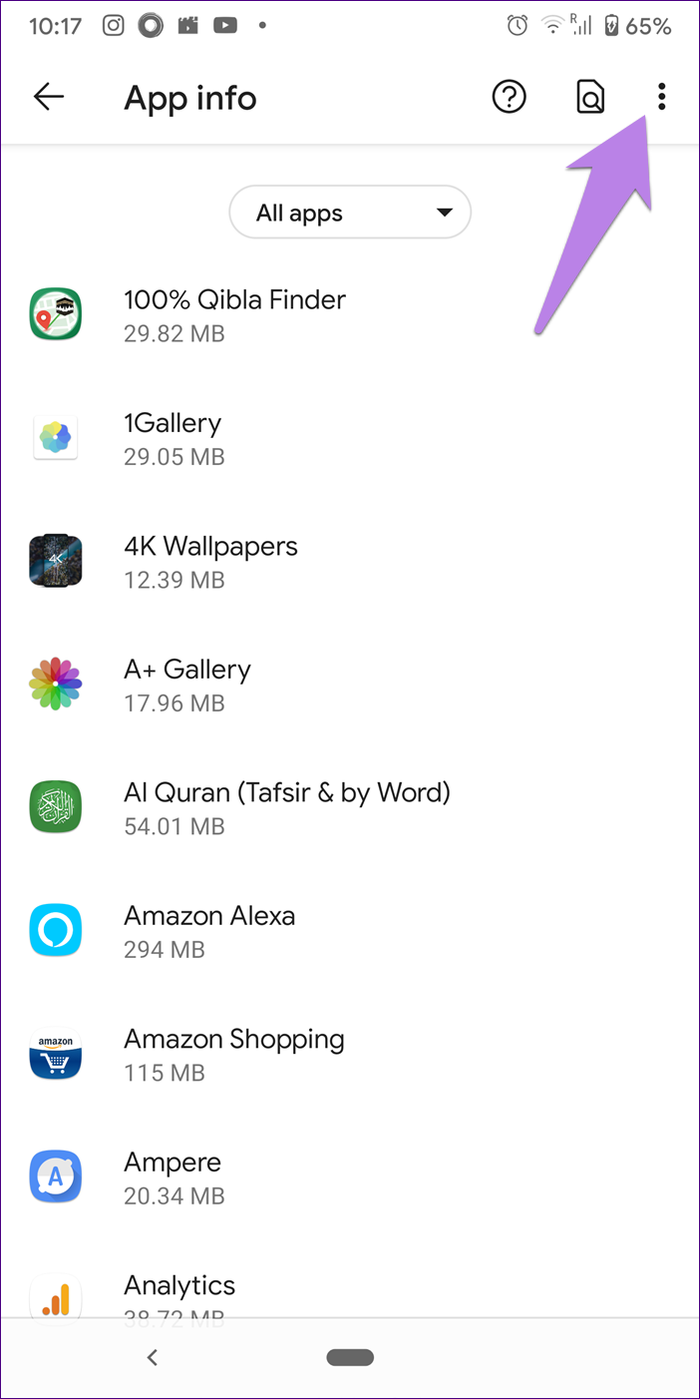
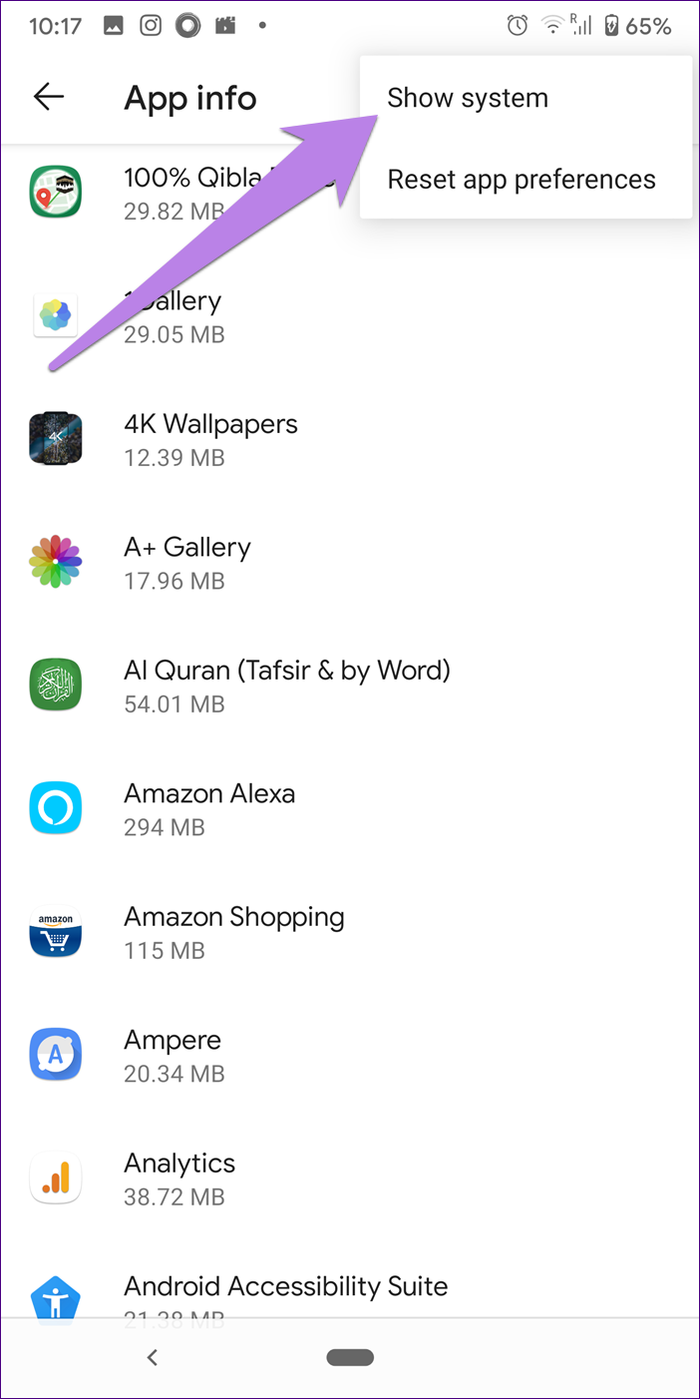
Шаг 3: Прокрутите вниз и нажмите «Хранилище мультимедиа». Нажмите «Хранилище».
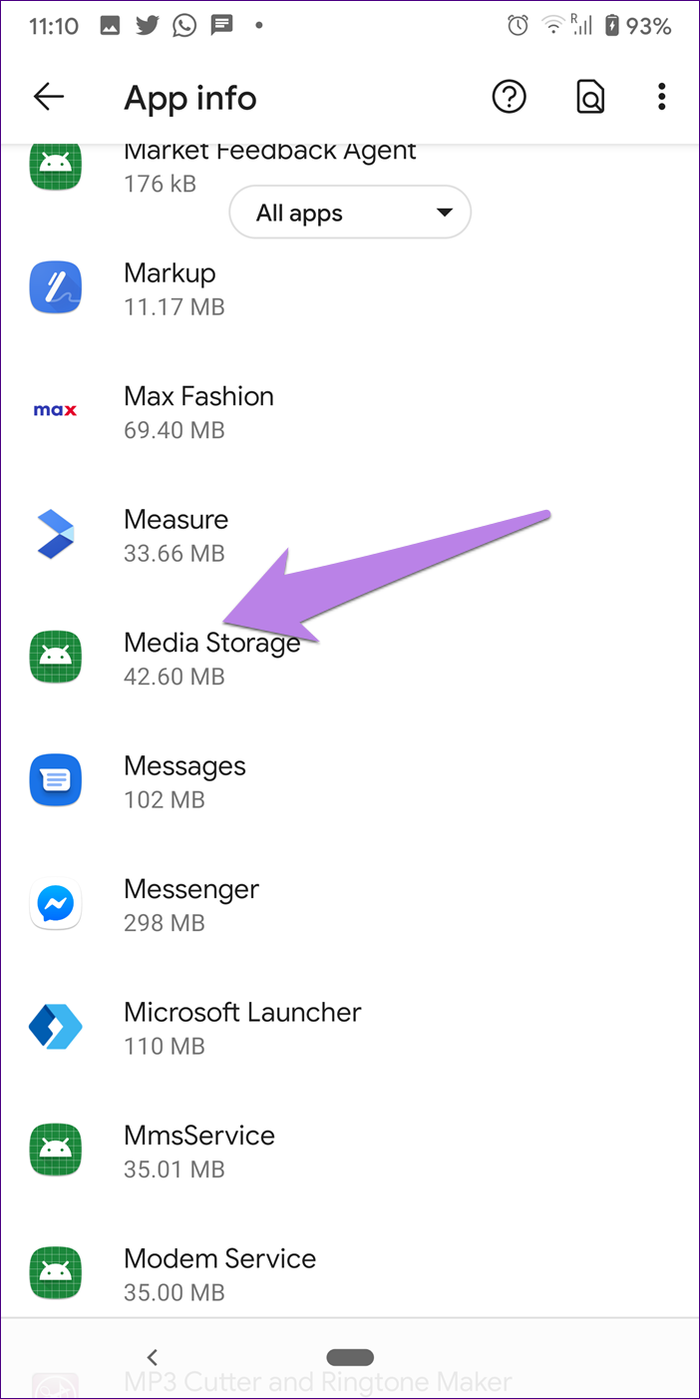
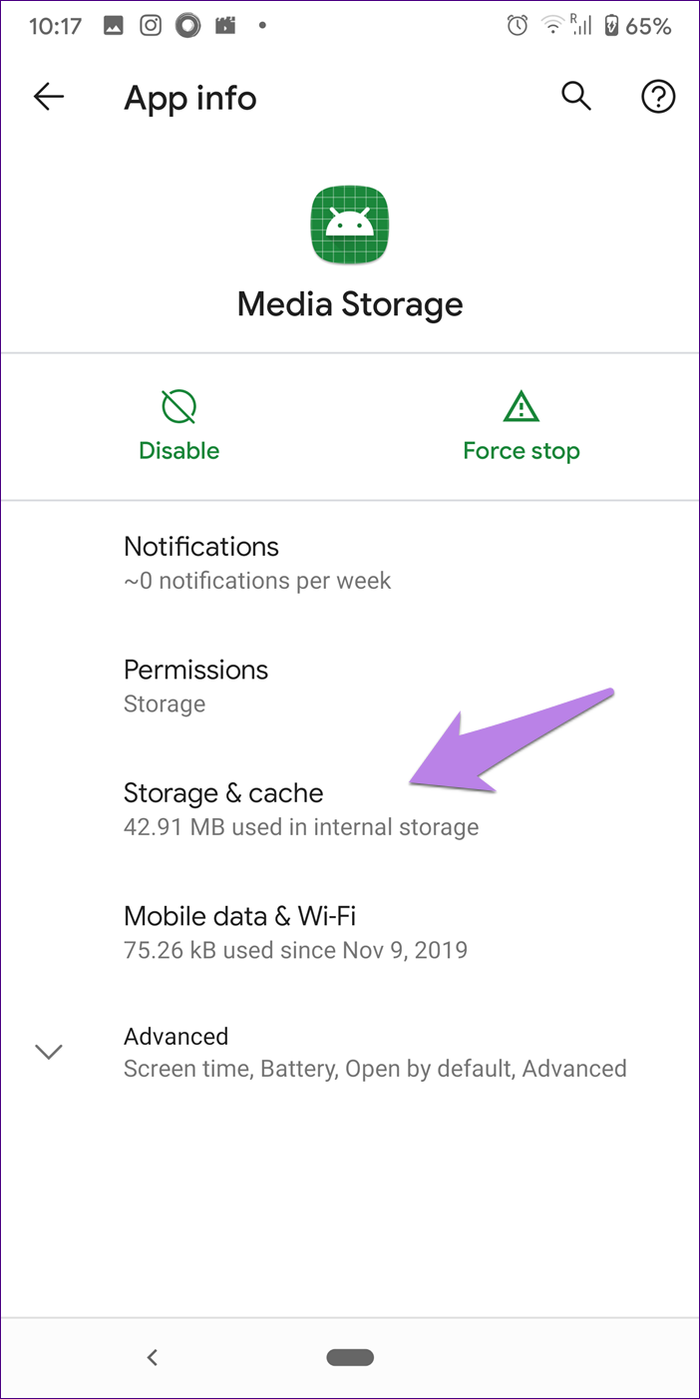
Шаг 4: Сначала нажмите «Очистить кеш». Перезагрузите телефон. Если проблема не исчезнет, нажмите «Очистить хранилище» или «Очистить данные».
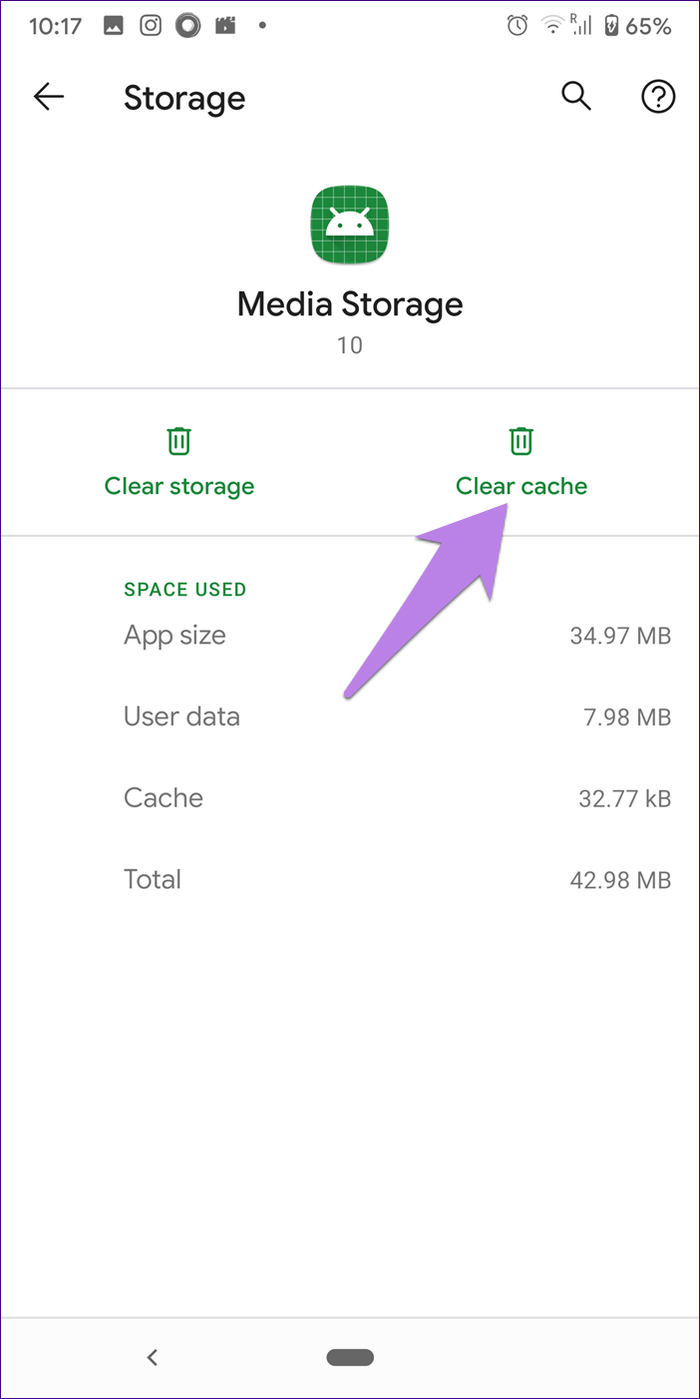
Шаг 5. Аналогичным образом очистите кеш и данные для Google Фото.

Примечание. Вы можете не увидеть свои фотографии сразу после очистки хранилища мультимедиа. Подождите некоторое время или перезагрузите телефон.








![Изгоняем google-хлам со смартфона без root-прав [обзор]](http://ogorshkov.ru/wp-content/uploads/0/7/c/07c70fc9c8cf379e380f0fc225d85a02.png)






















